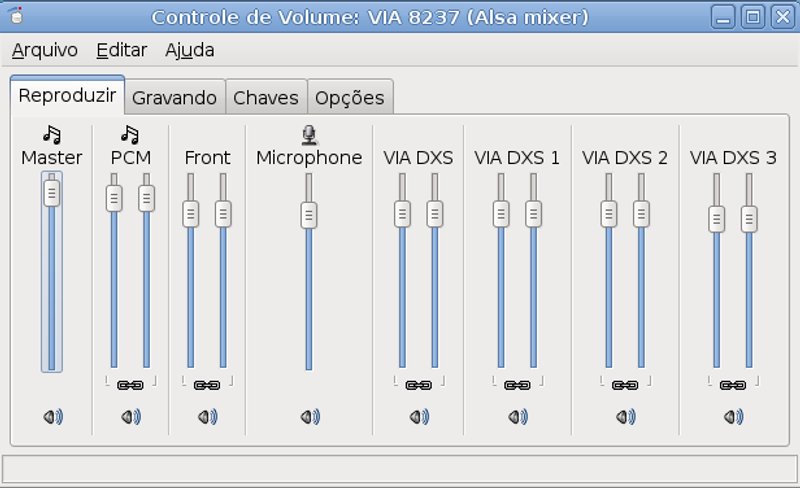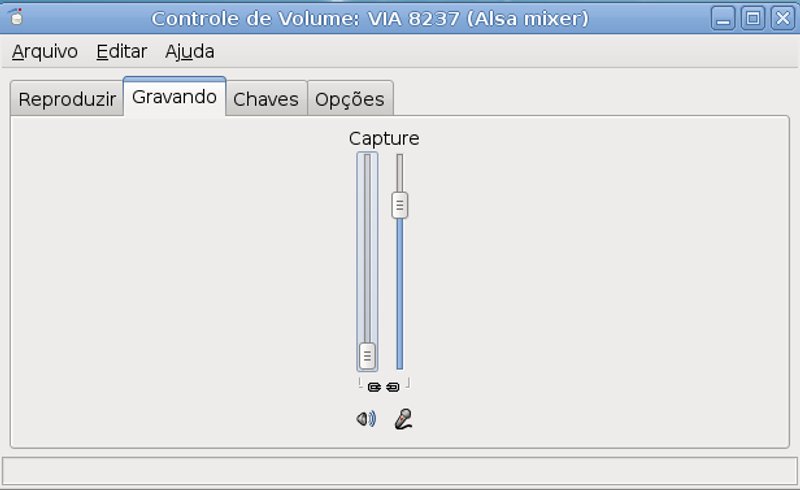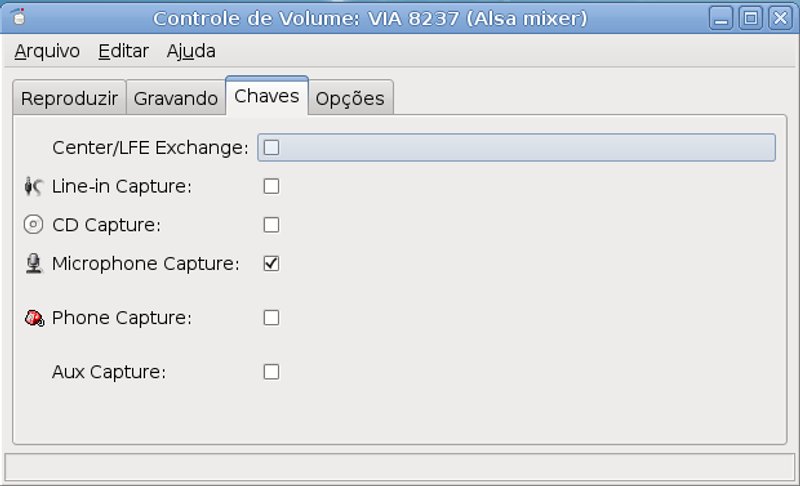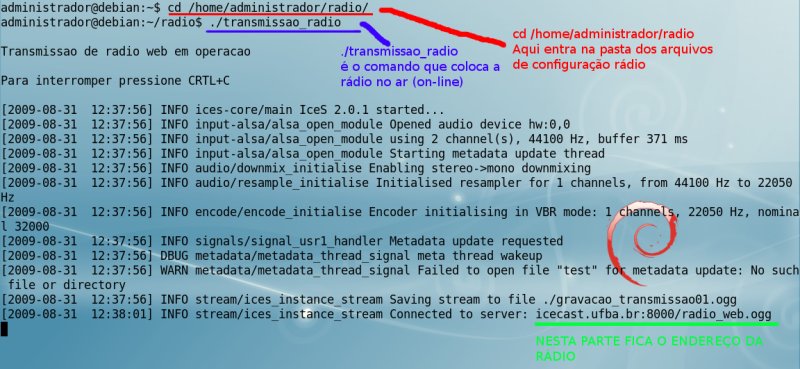Tá perdido? "Se ache"!!!!
O QUE É O ICES2?
- Programa que envia o áudio para um servidor;
- Pode ler arquivos OGG (formato livre) do disco;
- Codificar diretamente da placa de som, em tempo real, ou seja, capturar a entrada;
- Decodifica o áudio;
- Pode também tocar uma lista (playlist).
INSTALANDO O ICES2
Crie uma pasta específica para armazenar os arquivos de configuração.
Abra o terminal e digite o comando abaixo:
$ mkdir /home/administrador/radio
E depois este para instalar o ices2:
$ su
# apt-get install ices2
# exit
Busque em
/usr/share/doc/ices2/examples, o arquivo de configuração
ices-alsa.xml e copie para pasta ''radio'', executando os seguintes comandos no terminal:
$ cd /usr/share/doc/ices2/examples
$ ls ices-alsa.xml
$ cp ices-alsa.xml /home/administrador/radio
CONFIGURANDO O ICES2
Abra o arquivo ices-alsa.xml com gedit, executando o comando:
$ gedit /home/administrador/radio/ices-alsa.xml
Então você verá esta janela
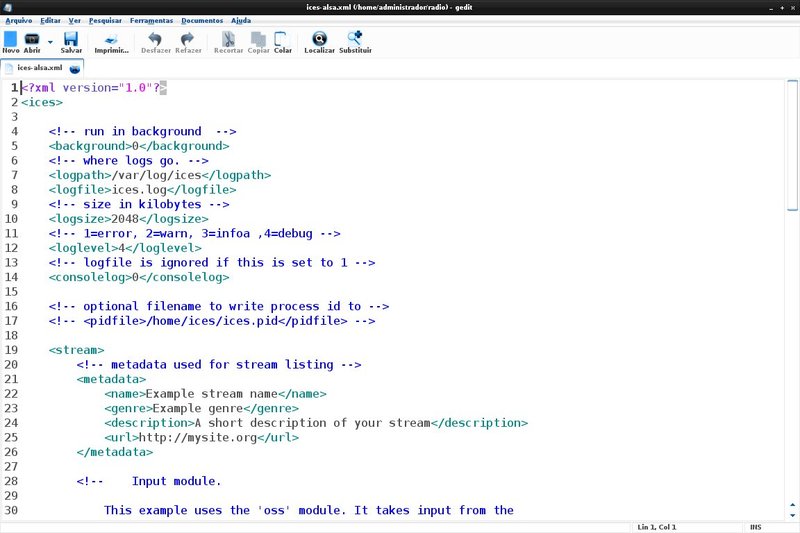
Aqui existem alguns pontos a ser considerados. No cabeçalho do script vamos mudar a opção < loglevel > para o numero 4 e o < consolelog > para "0", pois assim habilita o log das mensagens no terminal em execução.
<?xml version="1.0"?>
<ices>
<background>0</background>
<logpath>.</logpath>
<logfile>ices.log</logfile>
<loglevel>4</loglevel>
<consolelog>0</consolelog>
|
Em < stream > será feita a edição dos metadados da transmissão. É nesta parte que adicionamos os dados que explicam do que se trata a transmissão. É nesta parte também que colocamos o nome da rádio, o gênero e a descrição da transmissão.
<stream>
<metadata>
<name>RadioLeve</name>
<genre>Desenvolvimento</genre>
<description>Transmissão da Rádio Leve</description>
</metadata>
|
Em < input > o script está configurado para fazer a leitura do dispositivo de som.
<input>
<module>alsa</module>
<param name="rate">48000</param>
<param name="channels">2</param>
<param name="device">hw:0,0</param>
<param name="metadata">1</param>
<param name="metadatafilename">test</param>
</input>
|
Em < instance > vamos configurar a parte de conexão da rádio com servidor. Aqui configuramos o < hostname > que é o endereço do servidor ao qual o rádio irá se conectar, a porta que o icecast esta usando e geralmente em transmissão de áudio as portas são entre 8000 e 8100, a senha para conectar ao servidor e o nome do ponto de montagem que identifica o ices2 no servidor icecast, em nosso caso < mount >/radioleve_aovivo.ogg< /mount >.
<instance>
<hostname>xxxx.xxxx.xx</hostname>
<port>8000</port>
<password>xxxxxxx</password>
<mount>/radioleve_aovivo.ogg</mount>
|
Vale ressaltar ainda o < savefile >./gravacao_transmissao01.ogg< /savefile > que faz uma cópia do que está sendo transmitido.
<savefile>./gravacao_transmissao01.ogg</savefile>
|
Esta linha não está no script original que foi copiado da pasta
/usr/share/doc/ices2/html/ices-alsa.xml, então vamos adicioná-la, como mostra a figura abaixo:
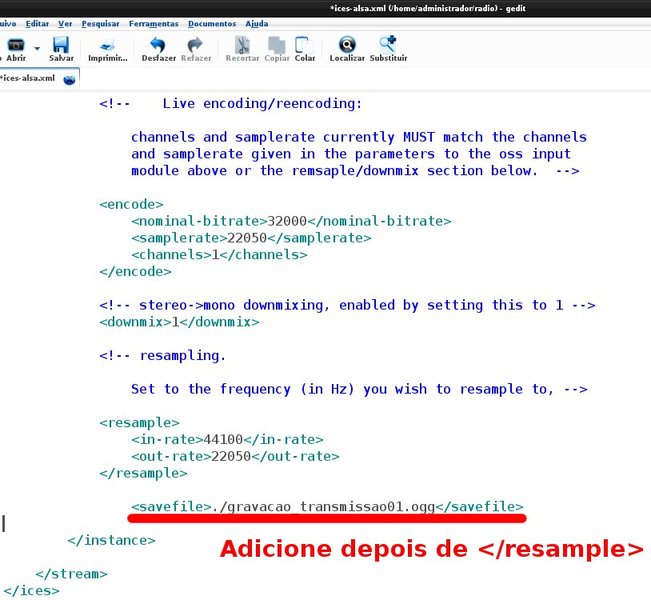
Agora é só salvar e fechar.
ANTES DE INICIALIZAR A RÁDIO (PARTE_1)
Vamos configurar a solução encontrada para o arquivo
gravacao_transmissao01.ogg.
É necessário fazer um script para poder salvar o arquivo
gravacao_transmissao01.ogg,
POIS ESTE ARQUIVO SERÁ SOBRESCRITO TODA VEZ QUE A RÁDIO FOR REINICIALIZADA.
Abra o editor de texto e salve o arquivo com o nome
transmissao_radio na pasta radio
OU faça tudo isto de forma mais rápida abrindo o terminal e digitando o comando:
$ gedit /home/administrador/radio/transmissao_radio
Agora copie para o arquivo que você salvou o script abaixo
#!/bin/bash
# Radio WEB
echo " "
echo "Transmissao de radio web em operacao"
echo " "
echo "Para interromper pressione CRTL+C"
echo " "
x=`date +_%F_%H_%M_%S`
mv gravacao_transmissao01.ogg gravacao_transmissao$x.ogg
ices2 ices-alsa.xml
|
Depois salve e feche o arquivo pois vamos dar permissão para o nosso script ser executado, com o comando:
$ chmod +x /home/administrador/radio/transmissao_radio
Este script vai executar o comando < ices2 ices-alsa.xml >, que coloca a rádio online e por sua vez gera um arquivo com o nome gravacao_transmissao01.ogg. Quando a rádio for reinicializada (por conta de desligamento do computador, ou queda da internet) o script faz uma cópia do arquivo, modificando de gravacao_transmissao01.ogg para gravacao_transmissao_DAT_HOR_SIS_1.ogg
ANTES DE INICIALIZAR A RÁDIO (PARTE_2)
Agora vamos partir para a configuração da mesa de som e dos cabos. Vamos precisar de:
- 2 CABOS P10-P10 (OU 2 CABOS P10-P2)
- 2 PLUGS ADAPTADORES P10-P2 (NÃO PRECISA SE FOR USAR CABO P10-P2)
- 1 PLUG ADAPTADORE P2-P10 (NÃO PRECISA SE FOR USAR CABO P10-P2)
Está na duvida? Veja a figura abaixo:
 Olha só como fica o esquema, só é fazer como está na figura abaixo:
Olha só como fica o esquema, só é fazer como está na figura abaixo:

ANTES DE INICIALIZAR A RÁDIO (PARTE_3)
Agora vamos para as configurações de som. Para acessar as preferência do dispositivo de som é só ir no menu de qualquer distribuição Linux, baseada no ambiente gráfico
Gnome: Aplicações > Som e Vídeo > Controle de Volume. Depois de seguir este caminho o software de controle de volume irá ser inicializado.
Na parte específica de configuração do dispositivo de som habilite como está demostrado nas imagens abaixo:
OBS: Vale lembrar que estas opções são específicas para a placa de som do computador em questão, ou seja, em outros computadores pode ou não haver mais ou menos opções para marcar.
INICIALIZANDO A RÁDIO ou como colocar a rádio para funcionar?
Depois de todos os procedimentos é hora de inicializar a rádio. Abra o terminal e digite o comando para entrar na pasta rádio:
$ cd /home/administrador/radio/
E depois
Olha a Rádio em funcionamento:
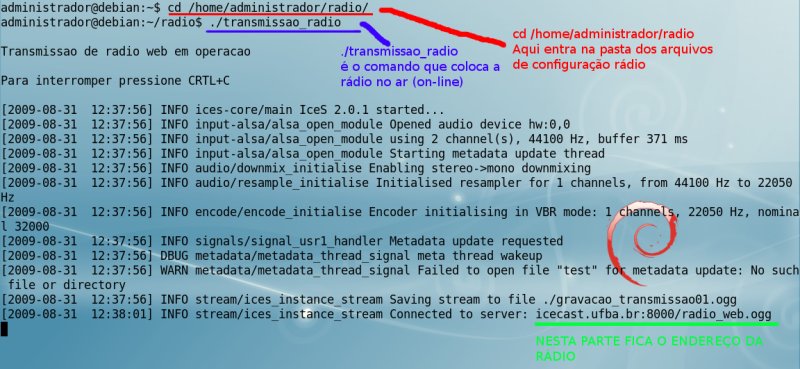
ELABORAÇÃO E REFERÊNCIAS
- Elaboração:
- Colaboração:
- Hilberto Costa com a configuração de Radio Leve.
- Softwares:
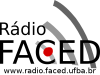
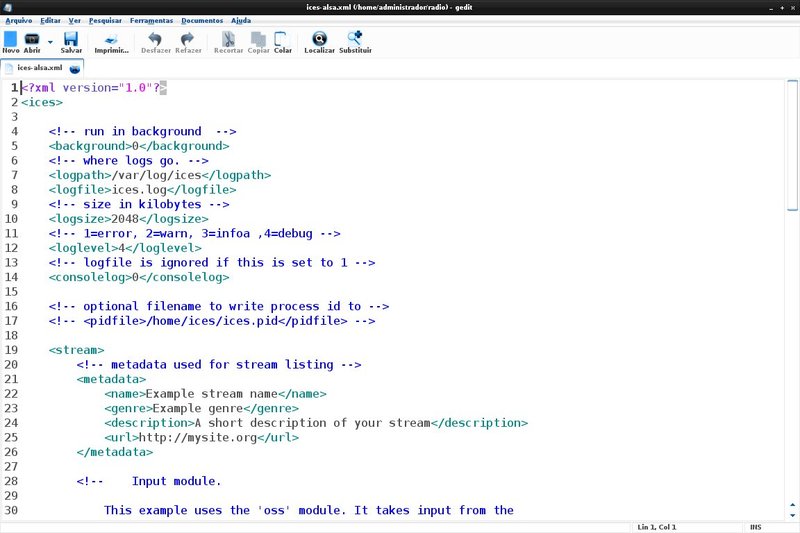 Aqui existem alguns pontos a ser considerados. No cabeçalho do script vamos mudar a opção < loglevel > para o numero 4 e o < consolelog > para "0", pois assim habilita o log das mensagens no terminal em execução.
Aqui existem alguns pontos a ser considerados. No cabeçalho do script vamos mudar a opção < loglevel > para o numero 4 e o < consolelog > para "0", pois assim habilita o log das mensagens no terminal em execução.
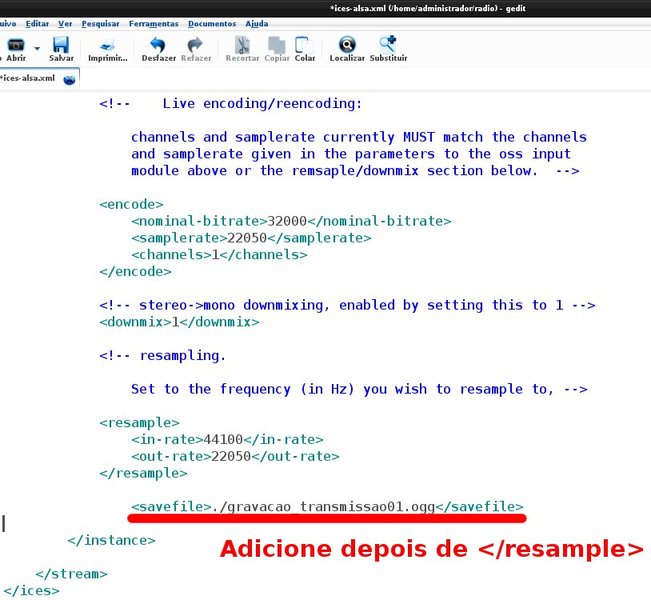 Agora é só salvar e fechar.
Agora é só salvar e fechar.
 Olha só como fica o esquema, só é fazer como está na figura abaixo:
Olha só como fica o esquema, só é fazer como está na figura abaixo: